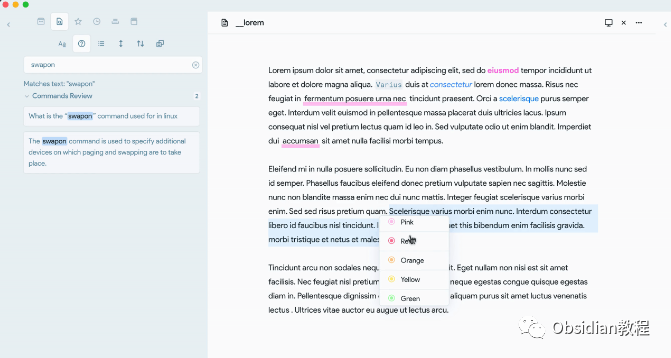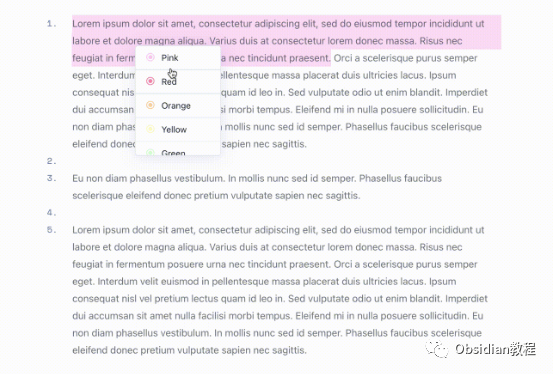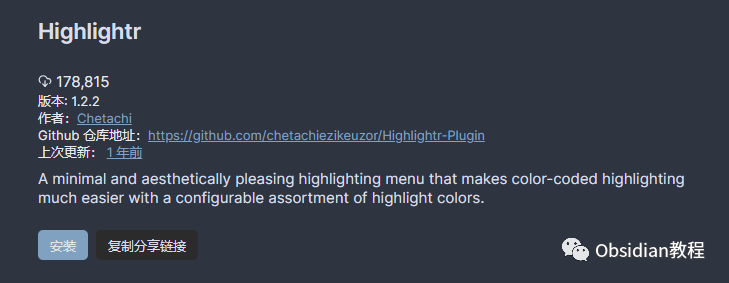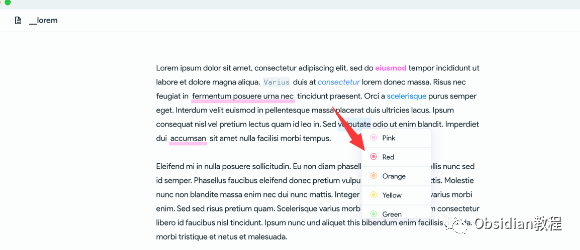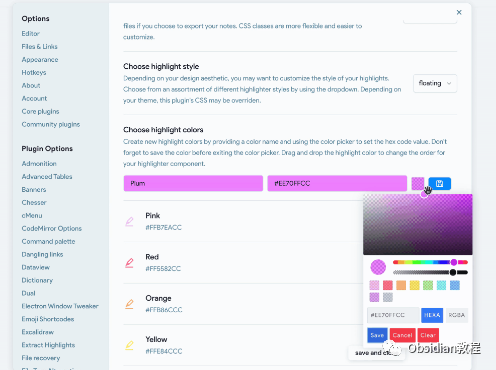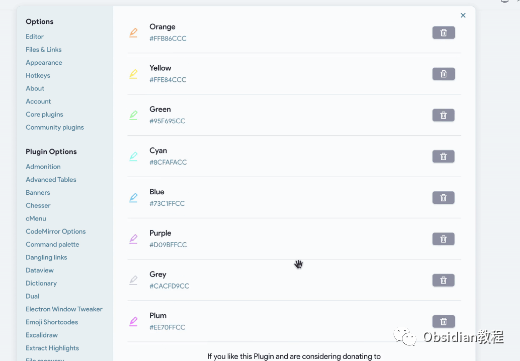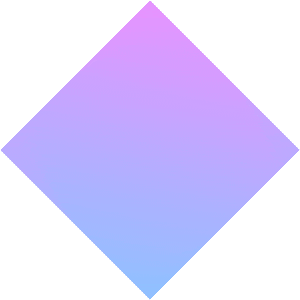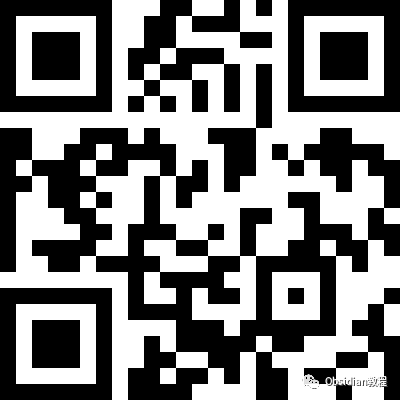Obsidian插件: Highlightr 为笔记提供简单而美观的高亮显示菜单
点击下方公众号,回复关键字:Obsidian,获取Obsidian资料合集。
Obsidian 的 Highlightr 插件为笔记提供了简单而美观的高亮显示菜单,使你能够以用户友好的方式为文本添加不同颜色的高亮,以丰富你的笔记内容。我们应该如何安装和使用 Highlightr 插件来高亮你的笔记?
Highlightr 插件是一个为 Obsidian 笔记应用带来简单、最小而美观的高亮显示菜单的插件。它让颜色编码的高亮变得容易,同时提供了一个用户友好的高亮颜色选择。
简单易用
- 颜色选择:插件提供了一个美观的颜色选择菜单,让你可以轻松为文本添加高亮。
- 主题通用:插件中包含的颜色旨在跨主题通用,无论是浅色还是深色模式。
- 导出友好:使用内联 CSS 保持笔记的长期性,无需依赖任何外部 CSS 样式,使得你的笔记更加灵活。
自定义高亮颜色
- 添加新颜色:你可以自定义你的高亮颜色,创建新的高亮颜色非常简单,只需要在插件设置中设置颜色名称和颜色值即可。
快捷高亮与取消高亮
- 文本选择菜单:当你选择文本时,会出现“高亮”和“取消高亮”菜单项,方便你对文本进行高亮处理。
- 快捷键支持:你可以为打开高亮菜单以及每种高亮颜色设置快捷键,快速高亮你的文本。
1.在线安装(需要科学上网):
1.在Obsidian的设置中,找到“第三方插件”选项,点击“社区插件”2.在搜索框中输入“Highlightr”,找到并安装它。3.安装完成后,激活该插件,在成功安装插件后,我们需要对其进行简单的配置,以符合我们的需求。因为网络原因很多同学无法直接在线安装obsidian插件,这里我已经把obsidian所有热门插件下载好了2.基本使用
打开高亮菜单:选择你想要高亮的文本,然后在出现的文本选择菜单中点击“高亮”,选择你想要的高亮颜色。取消高亮:如果你想取消文本的高亮,可以选择高亮的文本,然后在文本选择菜单中点击“取消高亮”。3.自定义高亮颜色
打开 Obsidian 的设置,然后找到 Highlightr 插件的设置。在设置页面中,你可以添加新的高亮颜色,设置颜色的名称和颜色值,然后保存。新添加的高亮颜色将出现在高亮菜单中,你可以使用它来高亮你的文本。
4.快捷键设置
- 在 Obsidian 的设置中找到“热键”选项,然后找到 Highlightr 插件的相关命令。
Highlightr 插件为 Obsidian 用户提供了一个简单而美观的文本高亮解决方案。它不仅让你可以轻松地为文本添加高亮,还支持自定义高亮颜色和快捷键,极大地丰富了 Obsidian 的文本编辑功能。